2011年2月10日
8201056600
 > 按鈕,然後選擇 [設定] (
> 按鈕,然後選擇 [設定] ( ) 設定頁> [視頻系統] 切換至正確的視頻輸出設定。
) 設定頁> [視頻系統] 切換至正確的視頻輸出設定。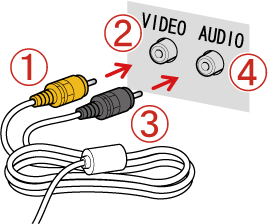
 將 [影音連接線] 的黃色端子插入電視的
將 [影音連接線] 的黃色端子插入電視的 VIDEO IN 插孔。
VIDEO IN 插孔。 將 [影音連接線] 的黑色端子插入電視的
將 [影音連接線] 的黑色端子插入電視的 AUDIO IN 插孔。如果電視有兩個 AUDIO IN 插孔 (左右各一個),將 [影音連接線] 插入任意一個。
AUDIO IN 插孔。如果電視有兩個 AUDIO IN 插孔 (左右各一個),將 [影音連接線] 插入任意一個。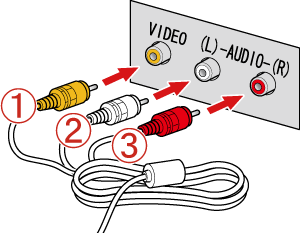
 將 [立體聲影音連接線] 的黃色端子連接至電視的 VIDEO IN 插孔(黃色)。
將 [立體聲影音連接線] 的黃色端子連接至電視的 VIDEO IN 插孔(黃色)。 將 [立體聲影音連接線] 的白色端子連接至電視的 AUDIO IN 插孔(左側)(白色)。
將 [立體聲影音連接線] 的白色端子連接至電視的 AUDIO IN 插孔(左側)(白色)。 將 [立體聲影音連接線] 的紅色端子連接至電視的 AUDIO IN 插孔(右側)(紅色)。
將 [立體聲影音連接線] 的紅色端子連接至電視的 AUDIO IN 插孔(右側)(紅色)。 ) 按鈕開啟相機。
) 按鈕開啟相機。 > 按鈕顯示以下視窗。
> 按鈕顯示以下視窗。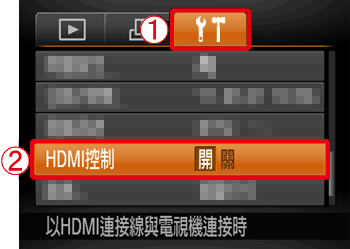
 [設定] (
[設定] ( ) 設定頁,然後將
) 設定頁,然後將 [HDMI 控制] 設定為 [啟用]。
[HDMI 控制] 設定為 [啟用]。 > 按鈕。
> 按鈕。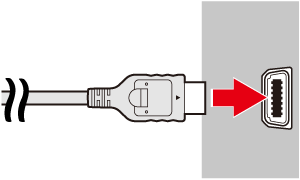
 ) 按鈕開啟相機。
) 按鈕開啟相機。 [返回]︰關閉選單。
[返回]︰關閉選單。 [群組播放]:顯示高速連拍的影像群組 (僅在選擇群組影像時顯示)。
[群組播放]:顯示高速連拍的影像群組 (僅在選擇群組影像時顯示)。 [播放短片]:播放短片 (僅在選擇短片時顯示)。
[播放短片]:播放短片 (僅在選擇短片時顯示)。 [幻燈片]:自動播放影像。播放時,可以左右按遙控的 <方向按鈕> 切換影像。
[幻燈片]:自動播放影像。播放時,可以左右按遙控的 <方向按鈕> 切換影像。 [索引播放]:以索引方式顯示影像。
[索引播放]:以索引方式顯示影像。 [變更顯示]:變更螢幕顯示。
[變更顯示]:變更螢幕顯示。 ... 支援
... 支援 ... 不支援
... 不支援| 型號 | 相機隨附的連接線 | HDMI | ||
|---|---|---|---|---|
| 影音連接線 (單聲道) | 立體聲影音連接線 (立體聲) | 支援連接 | HDMI CEC | |
| IXUS 115 HS |  |  |  |  |
| IXUS 220 HS |  |  |  |  |
| PowerShot A800 PowerShot A1200 PowerShot A2200 PowerShot A3200 IS PowerShot A3300 IS |  |  |  |  |
| PowerShot SX220 HS PowerShot SX230 HS |  |  |  |  |